Table des matières
Cet article vous montrera comment créer un Journal du Trading Forex dans Excel. Trading de devises (également connu sous le nom de Foreign Exchange Trading) est le marché où les monnaies nationales de différents pays sont échangées. Les gens font des affaires à l'étranger et effectuent des transactions à travers les continents, et donc Change étranger est devenu le plus grand marché d'actifs liquides au monde. Il existe de nombreux sites Internet qui peuvent vous fournir Change étranger mais vous pouvez créer votre propre journal à l'aide de Microsoft Excel. L'avantage d'utiliser Excel est que vous pouvez travailler hors ligne avec les données de l Change étranger data. Restez à l'écoute et parcourez cet article pour obtenir des modèles gratuits pour les Journal du Trading Forex .
Télécharger le cahier d'exercices
Journal du Trading Forex.xlsx
2 façons de créer un journal de trading Forex dans Excel
Dans l'image suivante, je vous ai montré un exemple type de Journal du Trading Forex Vous pouvez voir qu'il y a plusieurs paramètres concernant l'objet de l'enquête. Change étranger Nous avons besoin des valeurs de Taille-Volume du lot, les paramètres d'espérance des traders Long ou Short , Entrée , Stop Loss et Prendre des bénéfices les valeurs de la monnaie.
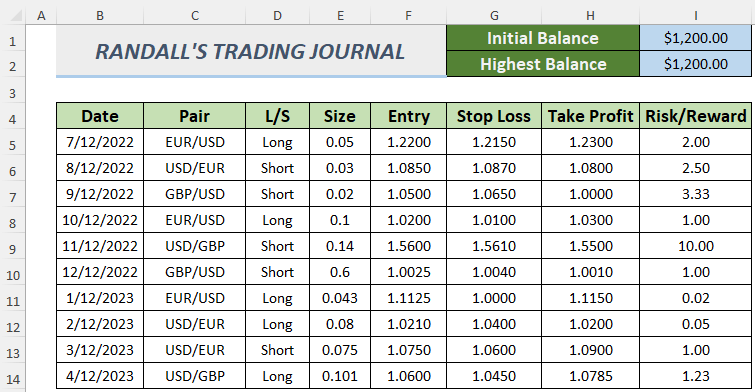
Je vais partager une petite note sur Long et Short Lorsque les négociants s'attendent à ce que le prix de l'actif soit élevé, ils possèdent la sécurité de l'entreprise, ce qui signifie qu'ils vont... Long D'un autre côté, si les traders ne se sentent pas sûrs de la chute des prix, leur position se réfère à la position de l'acheteur. Short position.
1. utiliser une simple feuille Excel pour créer un journal de trading Forex
Dans cette section, vous verrez le processus de construction d'une simple Journal du Trading Forex Voyons la description ci-dessous.
Des pas :
- Tout d'abord, créez une feuille de calcul comme celle de l'image suivante, en insérant le champ Initial et Maximum
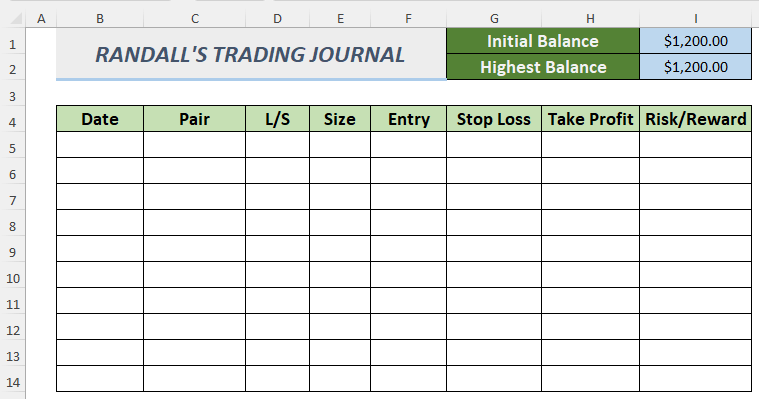
- Après cela, nous allons créer des Validation des données Cela rendra notre Journal du commerce semblent plus pratiques.
- Pour créer le Validation des données pour la devise dans la cellule C5 sélectionnez-le, puis choisissez Données >> ; Validation des données .
- Ensuite, le Validation des données Sélectionnez Liste de la Autoriser et tapez les paires de devises dans la section Source :
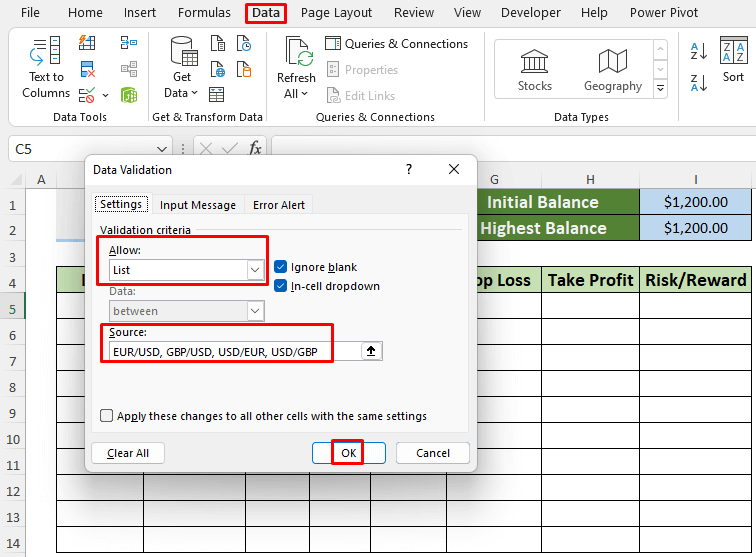
- Faites glisser le Icône de remplissage vers le bas pour AutoFill les cellules inférieures avec ceci Validation des données
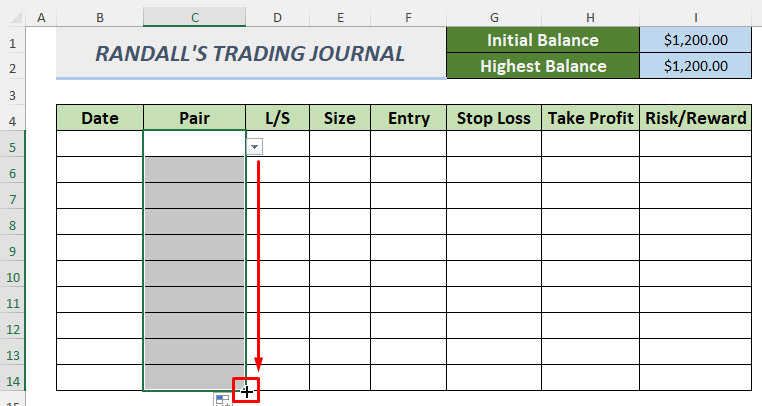
Vous pouvez voir les paires de devises si vous cliquez sur l'icône de l'ordinateur. chuter montré dans l'image suivante.
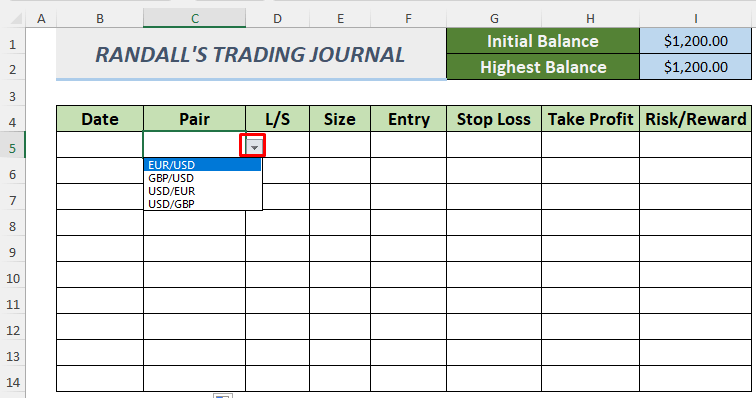
- De même, créez un autre Validation des données pour la liste des Long et Short les positions des négociants.
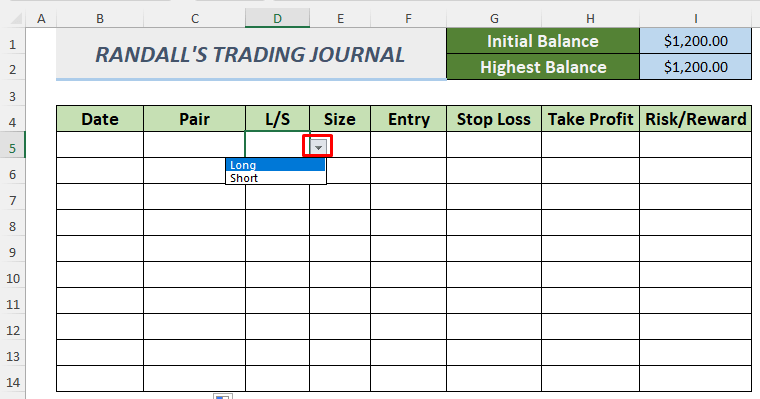
- Après cela, il y a encore une chose que vous devez appliquer avant d'entrer vos données. Nous calculons ici le taux d'humidité de l'air. Risque/récompense ratio qui vous donne l'idée de gagner ou de perdre un risque dans les Change étranger
=IF(D5="","",(H5-F5)/(F5-G5))
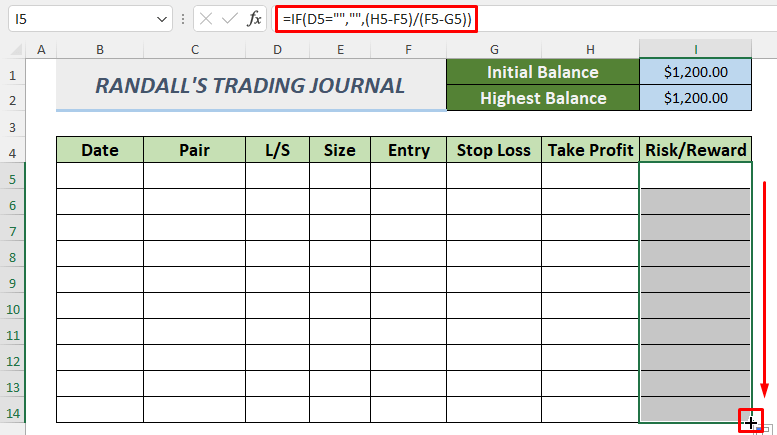
La formule utilise le site Fonction IF et renvoie le Risque/récompense en utilisant le Entrée , Stop Loss et Prendre des bénéfices Si ce rapport est supérieur à 1 alors le Risque est plus élevé que le Récompense mais si elle est inférieure à 1 alors le Récompense est positif, ce qui signifie que le risque vaut la peine d'être pris.
- Ensuite, insérez les données en fonction de l'infrastructure du marché. Ici, j'ai mis des valeurs aléatoires. Vous pouvez voir que la fonction R/R Le ratio (risque/récompense) est 2 .
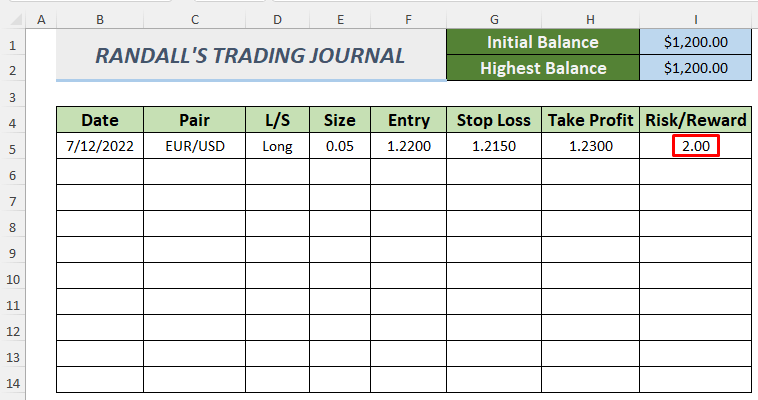
L'image suivante est remplie de quelques valeurs qui peuvent être liées au marché pratique.
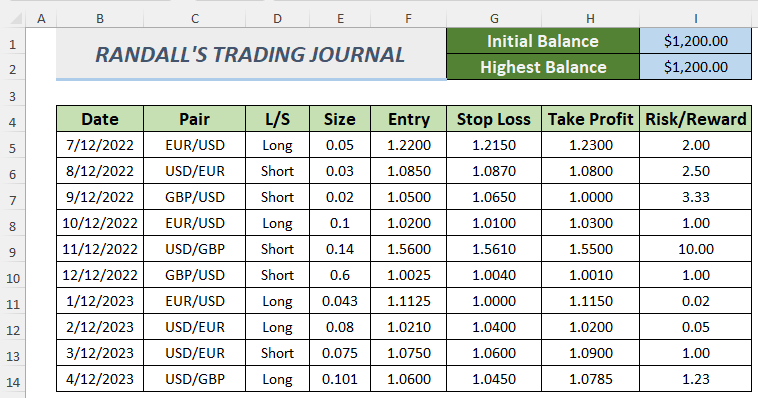
En suivant cette approche, vous pouvez facilement créer une Journal du Trading Forex dans Excel.
2. utiliser un tableau Excel pour créer un journal de trading Forex
Le modèle que nous vous avons montré dans la section 1 peut être réalisé par le biais d'un tableau Excel qui sera plus dynamique. Passons en revue la discussion simple ci-dessous.
Des pas :
- Tout d'abord, suivez les étapes de Section 1 jusqu'à la partie formule.
- Ensuite, sélectionnez la plage de cellules, puis allez à Insérer >> ; Tableau .
- A boîte de dialogue s'affichera. Assurez-vous de sélectionner Mon tableau a des en-têtes et cliquez sur OK .
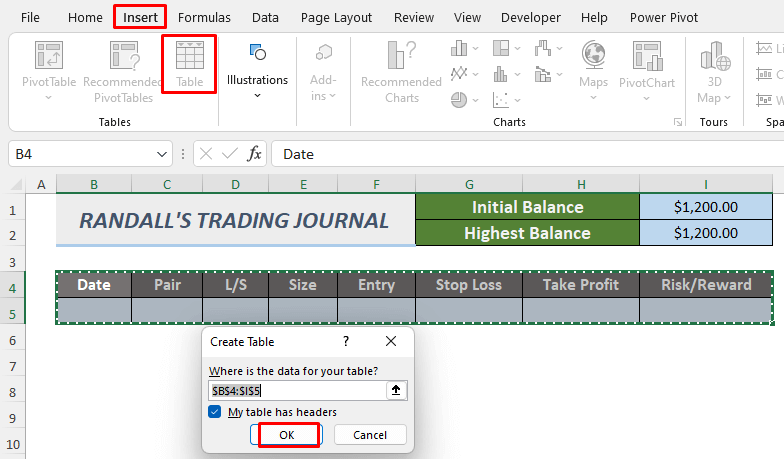
- Après cela, vos données seront converties en un tableau .
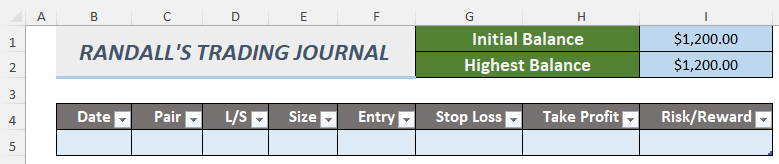
- Ensuite, insérez le Forex J'ai mis quelques valeurs aléatoires dans le tableau ci-dessous. tableau .
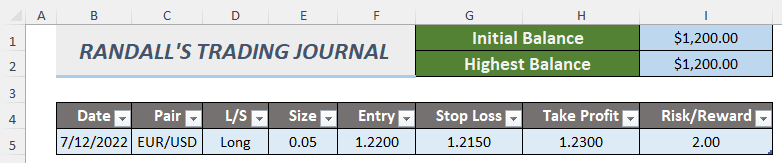
- Vous verrez l'avantage de cette étape : chaque fois que vous insérez une entrée dans la rangée adjacente à la première rangée, elle met automatiquement à jour l'enregistrement de l'utilisateur. Validation des données des listes ou des formules.
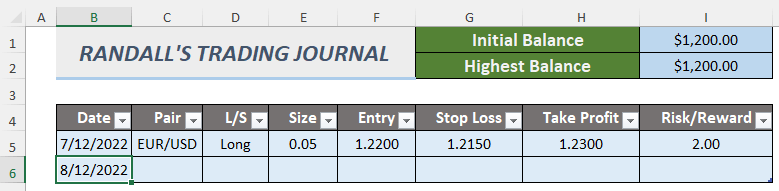
Insérez une nouvelle entrée et vous obtiendrez le Risque/récompense pour cette entrée.
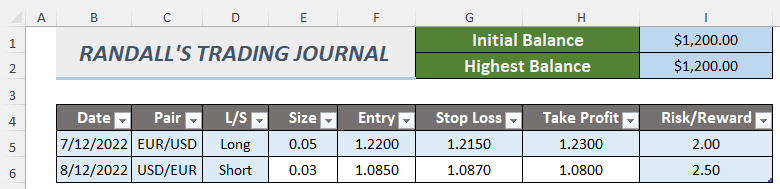
Ainsi, vous pouvez créer un Journal du Trading Forex à l'aide d'un tableau. Vous n'aurez pas besoin d'utiliser la fonction Poignée de remplissage ou AutoFill tout en utilisant un tableau Vous pouvez utiliser les procédures à l'infini.

